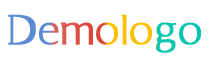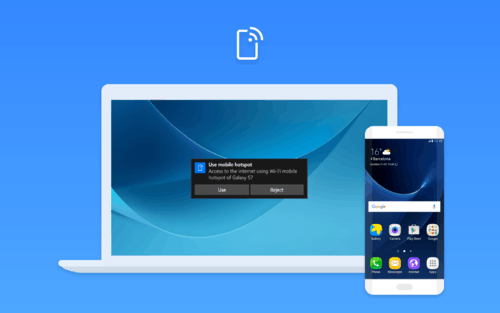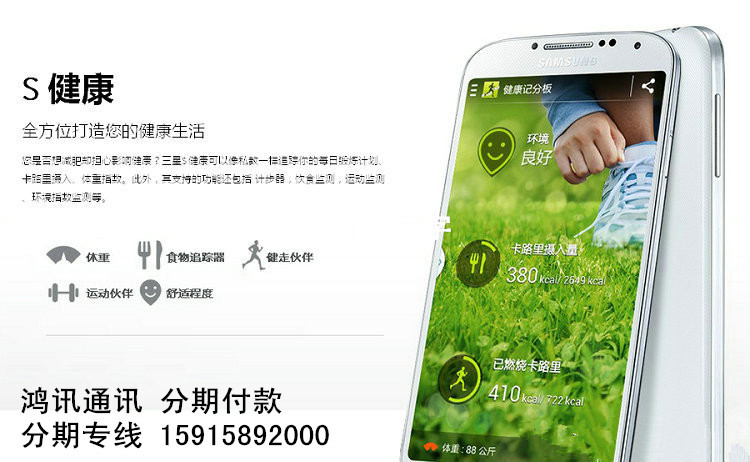了解更新的重要性
随着科技的飞速发展,软件与硬件的更新迭代变得至关重要,对于三星用户而言,定期更新您的设备不仅能提升性能,还能确保您享受到最新的功能与服务,本文将为您详细介绍如何轻松完成三星设备的最新更新,无论您是初学者还是进阶用户,都能轻松上手。
准备工作
在进行更新之前,您需要做好以下准备工作:
1、备份重要数据:为确保数据安全,建议您在更新前备份手机中的重要数据,如照片、联系人、信息等。
2、确保充足电量:确保您的设备有足够的电量,以防在更新过程中因电量耗尽导致更新失败。
3、连接Wi-Fi:更新通常需要下载新的软件包,因此请确保您的设备已连接到稳定的Wi-Fi网络。
更新步骤
以下是针对三星设备的详细更新步骤:
1、打开设备,进入“设置”菜单。
2、在设置菜单中,找到并点击“软件更新”或“系统更新”选项(具体名称可能因设备型号而异)。
3、系统会自动检查是否有最新的更新包可用,如有,系统会提示您下载并安装。
4、点击“下载并安装”,系统将开始下载更新包,在此过程中,请勿断开网络连接或进行其他可能导致中断的操作。
5、等待下载和安装完成,在此期间,设备可能会重启数次。
6、安装完成后,按照系统提示进行必要的设置或重新启动设备以完成更新。
进阶用户的额外选项
对于进阶用户,还有一些额外的选项可以帮助您更好地管理更新:
1、手动检查更新:在“设置”菜单中,您可以查找并点击“高级”或“关于手机”等选项,进行手动检查更新。
2、通过三星官网下载更新包:访问三星官网,根据您的设备型号下载最新的更新包,然后手动进行安装。
3、使用PC软件进行管理:利用如Samsung Smart Switch等PC软件来管理您的设备更新。
常见问题解答
1、问答:如果在更新过程中遇到错误或中断怎么办?
回答:如果更新过程中遇到错误或中断,请尝试重新进行更新,确保设备连接稳定并具备足够的电量。
2、问答:是否需要每次都接受更新?
回答:不是每次更新都是必须的,您可以根据自己的需求选择是否接受更新,建议接受主要的安全性和功能更新。
3、问答:更新后是否会影响我的数据和应用程序?
回答:大多数情况下,更新不会删除您的数据和应用程序,但在极少数情况下,可能会发生数据丢失的情况,建议在更新前备份重要数据以防万一。
附加建议(适用于所有用户)
1、定期查看系统更新:为了确保您的设备始终保持最新状态,建议您定期查看并安装系统更新。
2、关注官方渠道:通过关注三星官方社交媒体和论坛,您可以获取最新的更新信息和技巧。
3、使用官方配件和应用程序:使用官方配件和应用程序可以确保与您的设备兼容,并提供最佳的体验,还能确保您的设备安全并获取最新的功能。
希望本文能帮助您顺利完成设备更新,享受到更好的体验,如有更多疑问,请访问三星官网或咨询客服。